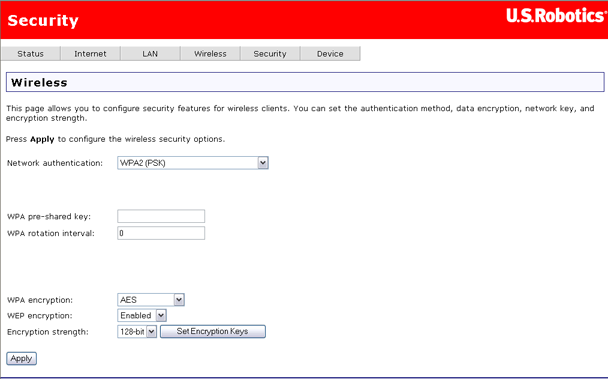
Eis as opções disponíveis no menu Security (segurança):
A página Wireless Security (segurança sem fios) permite-lhe configurar as funcionalidades de segurança da rede sem fios.
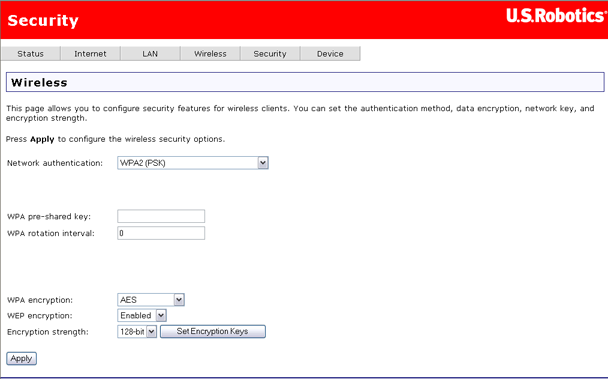
Existem vários métodos de segurança à escolha, consoante as suas necessidades e as capacidades das suas máquinas sem fios.
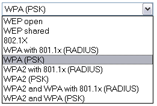
Depois de fazer alterações, clique em Apply (Aplicar) para guardar.
Todas as placas de rede são construídas com um endereço MAC individual de 48 bits. Quando a filtragem de endereço MAC está activada, pode restringir os dispositivos sem fios que são autorizados a se ligarem à sua porta de ligação através dos seus respectivos endereços MAC. Também pode conceder acesso a qualquer dispositivo sem fios cujo endereço MAC se encontre na lista de "permissões".
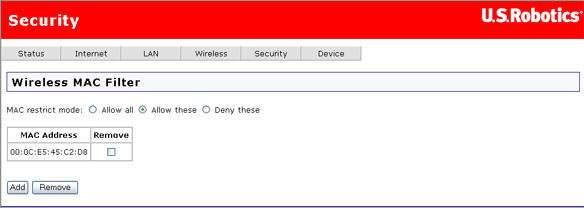
Eis os valores para o modo de restrição MAC:
Abaixo do modo de restrição MAC está uma tabela que mostra todos os endereços MAC a que o modo de restrição se aplica. Pode adicionar até 60 endereços à lista. Para um exemplo de adição de endereços MAC à lista e configuração da filtragem MAC, consulte a secção Manuais deste Manual do Utilizador.
Se pretender eliminar uma entrada da lista, seleccione o modo de restrição MAC apropriado, seleccione a caixa de verificação Remove (Remover) para a entrada que pretende eliminar e clique no botão Remove.
Pode utilizar esta página para alterar a palavra-passe para as contas admin, support e user. (As suas palavras-passe predefinidas são admin, support, e user, respectamente.) Basta seleccionar uma conta na lista pendente User name (Nome de utilizador), depois introduzir as palavras-passe actual e nova para a conta. Introduza a nova palavra-passe uma segunda vez para a confirmar. Depois clique em Apply (Aplicar) para guardar a nova palavra-passe.
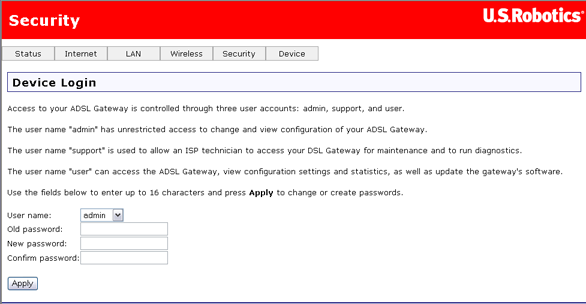
Pode utilizar a página de Controlo de Acesso à Internet para criar uma regra de controlo parental que mantém certos dispositivos de rede fora da Internet durante períodos de tempo específicos. As regras podem bloquear o acesso por um período de tempo definido em certos dias da semana.
Nota: se quiser utilizar esta funcionalidade, tem de configurar a porta de ligação para sincronizar a sua hora com, pelo menos, um servidor da hora do dia da Internet. Consulte Sincronização de tempo para mais informações.
Eis a página Internet Access Control (Controlo de acesso à Internet) quando não foram definidos filtros:
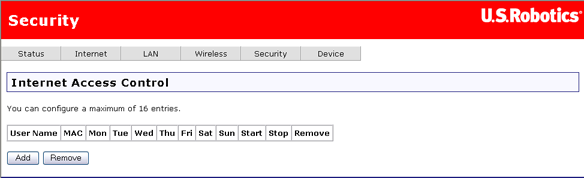
Clique em Add (Adicionar) para definir um filtro de acesso à Internet e introduza as suas definições na página seguinte. Além do nome da regra, cada regra que definir tem o endereço MAC da máquina a bloquear, o período de tempo do bloqueio e uma lista dos dias em que o bloqueio está em vigor.
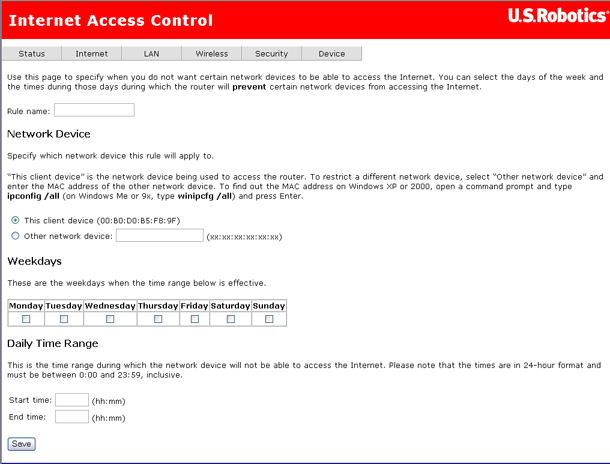
Atenção: se quiser configurar o controlo de acesso para uma máquina que não seja a que está a utilizar actualmente, seleccione Other network device (Outro dispositivo de rede) e introduza o endereço MAC desse dispositivo.
Depois de configurar o filtro do acesso à Internet, clique em Save (Guardar) para guardá-lo. Eis qual pode ser o seu aspecto se tiver optado por manter as crianças afastadas da Internet nas horas após a escola:
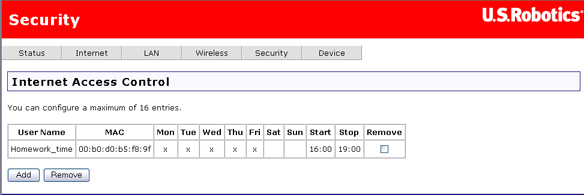
O firewall da porta de ligação pode bloquear utilizadores internos ou aplicações de acederem à Internet. Existem duas formas de efectuar este procedimento:
Para obter um manual sobre como utilizar a página de filtro de saída para impedir um computador de aceder à Internet, clique aqui.
Eis a página de filtragem de saída antes de adicionar um filtro:
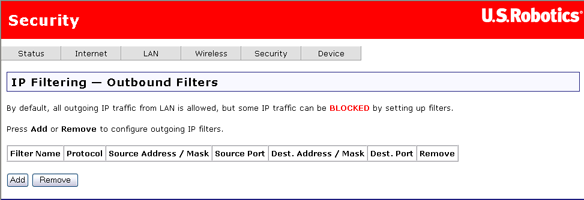
Para remover uma definição de filtro existente da tabela de filtro de saída (o primeiro ecrã mostrado anteriormente), assinale a caixa de verificação Remove (Remover) para o filtro e clique no botão Remove.
A página seguinte aparece depois de clicar em Add (Adicionar).
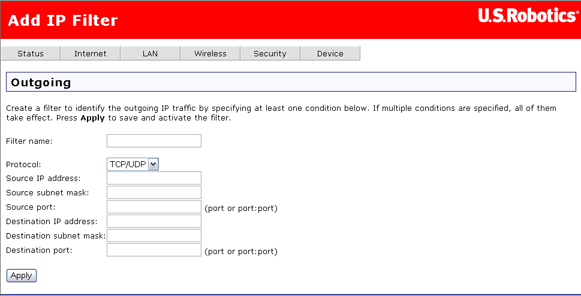
Quando terminar de introduzir os valores para o filtro, clique em Apply (Aplicar) para guardar o filtro.
Eis os campos da parte superior da segunda página (a página identificada como Add IP Filter (Adicionar filtro IP) e Outgoing (Saída)), onde define um filtro que especifica um conjunto de condições para o bloqueio do acesso de uma ou mais máquinas.
Item |
Descrição |
Filter name (Nome do filtro) |
Introduza um nome para o filtro aqui. |
Protocol (Protocolo) |
Seleccione TCP, UDP, uma combinação de TPC & UDP, ou ICMP. |
Source IP address (Endereço IP de origem) |
Introduza o endereço IP a que não pretende permitir o acesso à Internet ou o endereço de destino. |
Source subnet mask (Máscara de sub-rede de origem) |
Introduza a máscara de sub-rede para o endereço IP de origem. |
Source port (Porta de origem) |
Introduza o número da porta de origem, ou intervalo de portas, a que pretende bloquear o acesso. |
Destination IP address (Endereço IP de destino) |
Introduza o endereço IP a que não pretende que o endereço IP tenha acesso. |
Destination subnet mask (Máscara de sub-rede de destino) |
Introduza a máscara de sub-rede para o endereço IP de destino. |
Destination port (Porta de destino) |
Introduza o número da porta de destino ou o intervalo de números de portas a que pretende bloquear o acesso. |
Esta página permite aos pacotes recebidos chegarem aos seus destinos, especificando regras para o desbloqueio de certos pacotes recebidos. Pode utilizá-la em qualquer momento que pretenda restringir o acesso a uma máquina, ou pode configurar acesso ilimitado a um determinado sistema (por exemplo, se uma das máquinas locais for um servidor de Internet).
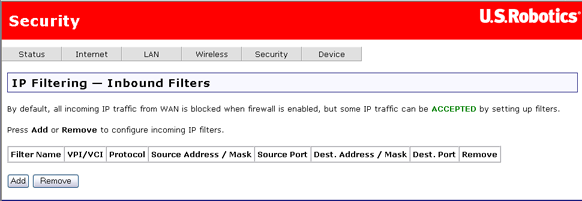
Clique em Add (Adicionar) para criar um novo filtro de entrada.
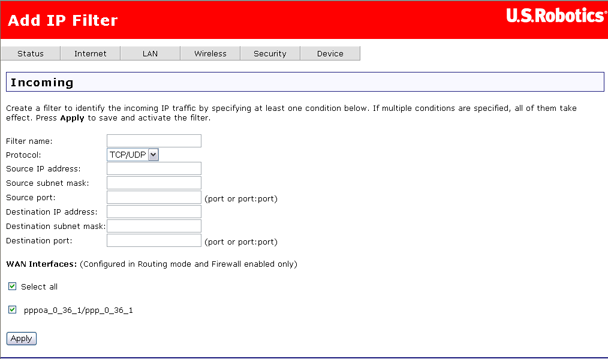
Esta tabela descreve os campos desta página Add IP Filter (Adicionar filtro IP):
Campo |
Descrição |
Filter name (Nome do filtro) |
Introduza um nome para o filtro de entrada aqui. |
Protocol (Protocolo) |
Seleccione TCP, UDP, ou uma combinação de TCP/UDP. |
Source IP address (Endereço IP de origem) |
Introduza o endereço IP externo a que pretende autorizar o acesso ao seu endereço interno que aparece no campo Destination IP address (Endereço IP de destino). |
Source subnet mask (Máscara de sub-rede de origem) |
Introduza uma máscara de sub-rede para o endereço IP de origem. |
Source port (Porta de origem) |
Introduza um número de porta de entrada, ou um intervalo de números de portas. |
Destination IP address (Endereço IP de destino) |
Introduza o endereço IP interno a que pretende conceder acesso. |
Destination subnet mask (Máscara de sub-rede de destino) |
Introduza uma máscara de sub-rede para o endereço IP de destino. |
Destination port (Porta de destino) |
Introduza o número da porta de destino ou o intervalo de números de portas a que pretende permitir o acesso (para o IP de destino). |
Depois de configurar o filtro, clique em Apply (Aplicar) para o guardar.
Um servidor virtual permite-lhe dirigir o tráfego recebido da Internet (identificado por protocolo e porta externa) para um servidor interno com um endereço IP privado da rede local. Se precisar de converter uma porta externa, precisa de introduzir uma porta interna.
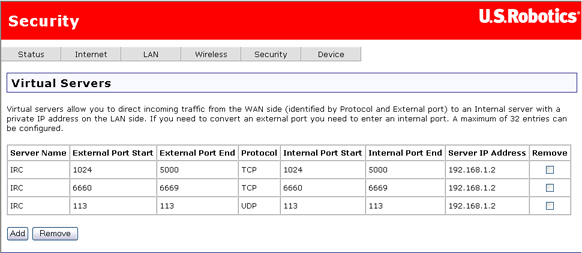
Clique aqui para ir para um manual que indica como configurar um servidor virtual. Se quiser eliminar um servidor virtual, assinale a caixa de verificação Remove (Remover) na linha apropriada da tabela e clique em Remove (Remover).
Nota: se configurar um anfitrião DMZ, todos os pacotes dos endereços que não sejam os especificados nesta página vão para uma máquina DMZ designada.
A activação de portas é semelhante a um servidor virtual, excepto que cria um buraco dinâmico ou temporário no firewall. A activação de portas é mais segura do que um servidor virtual, mas não suporta a utilização simultânea das mesmas portas por vários sistemas. Permite aos sistemas remotos acederem através do firewall da porta de ligação.
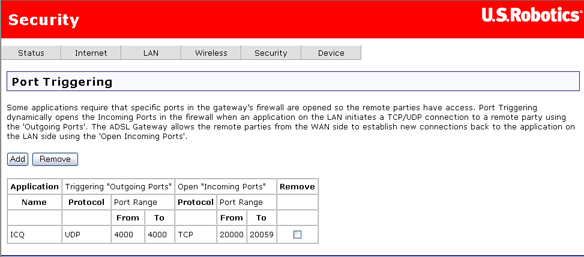
Clique em Add (Adicionar) para configurar a activação de portas para uma aplicação da Internet. Na página seguinte (apresentada a seguir), seleccione o nome da aplicação, que preenche as definições na tabela seguinte. Se a aplicação que pretende não estiver na lista, seleccione Custom application (Aplicação personalizada) e preencha os parâmetros da tabela a seguir. (Consulte a documentação da aplicação para descobrir quais devem ser as definições.) Clique em Apply (Aplicar) para guardar a activação de portas.
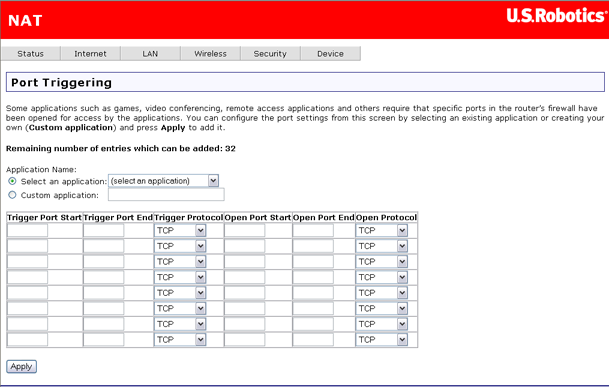
Nota: a activação de portas está disponível numa única sessão activa. Não consegue suportar simultaneamente as mesmas activações de portas para vários clientes.
A opção de zona desmilitarizada (DMZ) destina-se ao encaminhamento de pacotes IP da Internet que não se destinam a qualquer uma das aplicações configuradas na tabela servidor virtual. Estes pacotes são encaminhados para um computador anfitrião da DMZ designado. Enquanto que um servidor virtual só pode encaminhar (redireccionar) um número limitado de serviços (portas), o anfitrião da DMZ permite que todos os serviços (portas) em execução no anfitrião da DMZ sejam acedidos externamente.
Eis a página DMZ Host (Anfitrião de DMZ).
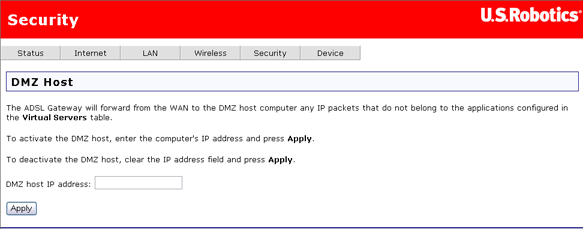
Para configurar a DMZ, basta introduzir o endereço IP do computador que vai funcionar como um anfitrião da DMZ. Clique em Apply (Aplicar) para guardar o endereço da DMZ. Para desactivar a funcionalidade DMZ, limpe DMZ host IP address (Endereço IP do anfitrião da DMZ) e clique em Apply (Aplicar).